剪映怎么添加彩虹光影[多图]
- 作者:侠名
- 来源:茶园下载
- 时间:2023-03-21 03:03
在剪映的日常使用过程中,有很多用户都想要了解一下该怎么操作才可以添加彩虹光影的效果,在哪里设置才能够添加彩虹光影,今天就让我带着大家一起去看一看吧,接下来就是关于剪映怎么添加彩虹光影的方法分享。同类推荐应用介绍下载地址兼职猫兼职猫app是一款用于闲暇时间寻找兼职的工作平台软件。点击下载钉钉钉钉app是一款专业可靠的线上便捷办公平台软件。点击下载
怎么添加彩虹光影
打开剪映
首先需要用户打开剪映,进入到主页面,添加素材后在菜单栏中选择剪辑功能选项,进入到剪辑功能的页面中。
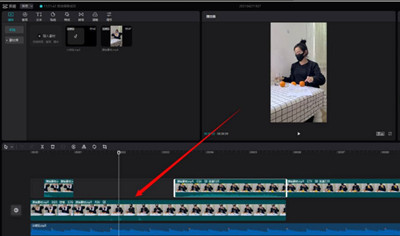
特效功能
在素材剪辑的页面中,找到左上角的特效功能选项,点击并进入到特效功能的选择页面中。
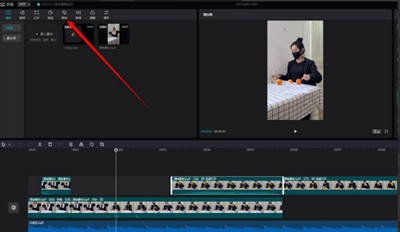
光影选项
在特效功能的选择页面中,找到关于光影的功能选项,点击并进入到该选项的界面。
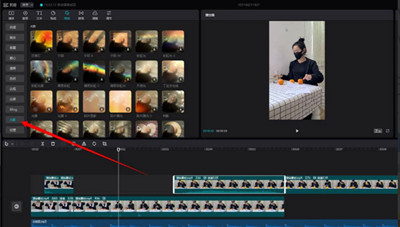
彩虹特效
在光影选项的分类页面中,找到彩虹特效的功能选项,点击并加入彩虹特效进行预览。
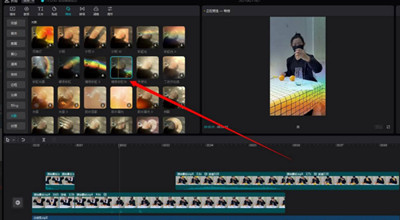
添加特效
用户可以通过点击特效右下角的加号功能选项,将特效添加到时间轴即可。

小结
以上就是今天关于剪映怎么添加彩虹光影的方法分享,希望可以帮助到大家。









![暗黑破坏神4死灵法师流派推荐 暗黑4死灵法师最强流派推荐[多图]](http://www.tea1860.com/uploadfile/2023/0609/20230609211254249.png)


![魔兽世界抓住鹿角小飞兔怎么进?抓住鹿角小飞兔任务攻略[多图]](https://www.tea1860.com/statics/images/nopic.png)
![裂界征兆收集信标数据怎么做?裂界征兆收集信标数据数据攻略[多图]](http://www.tea1860.com/uploadfile/2023/0504/20230504190348324.jpg)


![天涯明月刀手游新区开服时间表2023最新分享[多图]](http://www.tea1860.com/uploadfile/2023/0505/20230505225216221.png)

![微信来电铃声不响怎么回事?微信来电铃声为什么不响?[多图]](https://img.xuanbiaoqing.com/uploadfile/2024/0318/20240318145834549.jpg)
![小鸡庄园最新答题答案6.11 蚂蚁庄园今天答案6月11日更新[多图]](http://www.tea1860.com/uploadfile/2023/0612/20230612034804823.png)
![支付宝蚂蚁庄园3.14日答案是什么[多图]](http://www.tea1860.com/uploadfile/2023/0317/20230317065524576.jpg)

![掌上英雄联盟怎么关闭图片自动下载的功能[多图]](http://www.tea1860.com/uploadfile/2023/0306/20230306163441345.jpg)


![无名江湖太极怎么玩_太极玩法攻略一览[多图]](http://www.tea1860.com/uploadfile/2023/0212/20230212080922501.jpg)

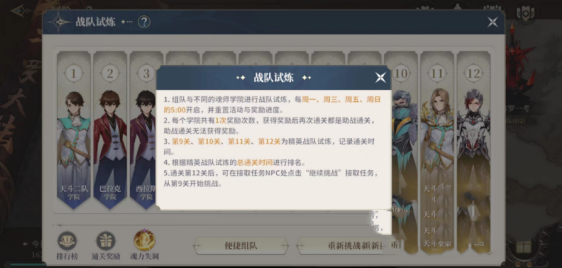



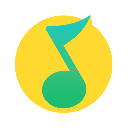



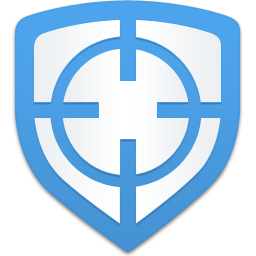




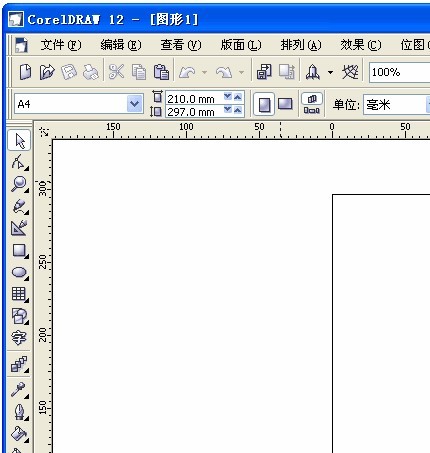

![抖音中抖币怎么赠送给别人[多图]](http://www.tea1860.com/uploadfile/2024/0423/20240423203756336.jpg)
![美团实名认证不是本人怎么办[多图]](http://www.tea1860.com/uploadfile/2023/1214/20231214085422250.jpg)












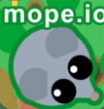





![币如何提现[多图]](http://www.tea1860.com/uploadfile/2023/0325/20230325085115221.jpg)
